SQL Server 2008默认是不允许远程连接的,如果想要在本地用SSMS连接远程服务器上的SQL Server 2008,远程连接数据库。需要做两个部分的配置:
1,SQL Server Management Studio Express(简写SSMS)
2,SQL Server 配置管理器/SQL Server Configuration Manager(简写SSCM)
主要步骤如下:
-
登陆SQL Server 2008(windows身份认证),登陆后右击,选择“属性”。
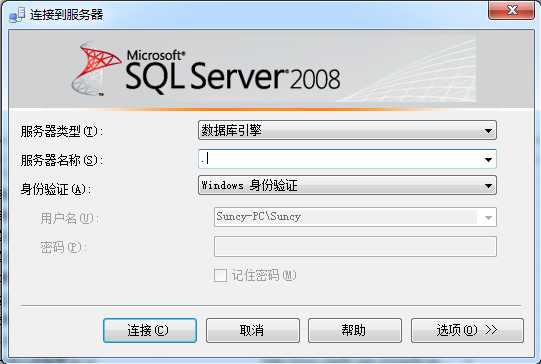
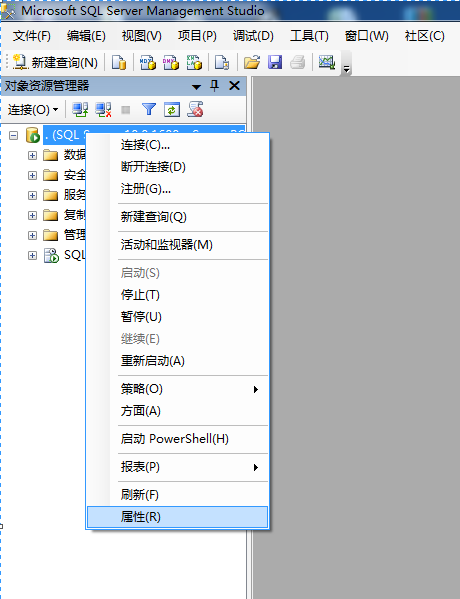
-
左侧选择“安全性”,选中右侧的“SQL Server 和 Windows 身份验证模式”以启用混合登录模式。

-
选择“连接”,勾选“允许远程连接此服务器”,建议将“最大并发连接数”按实际情况,进行设置,然后点“确定”。
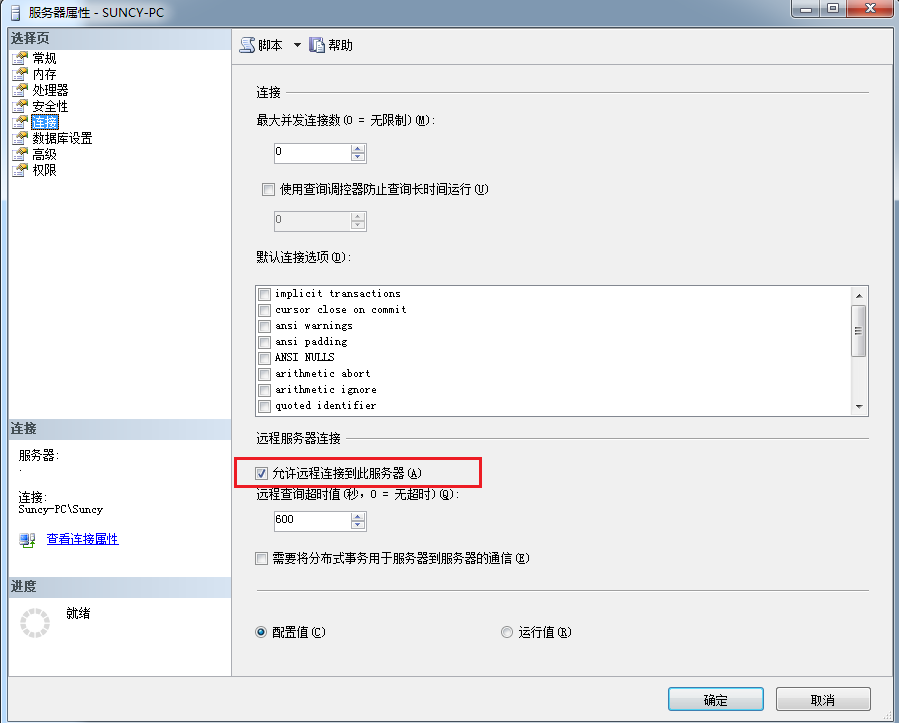
-
展开“安全性”->“登录名”->“sa”,右键选择“属性”。
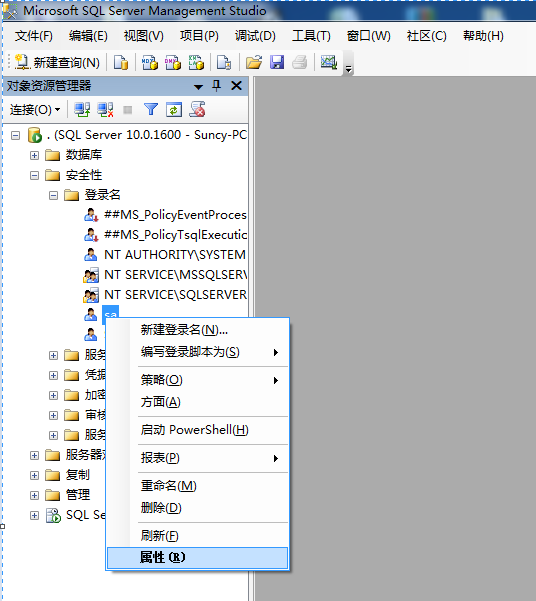
-
左侧选择“常规”,右侧选择“SQL Server 身份验证”,并设置密码。
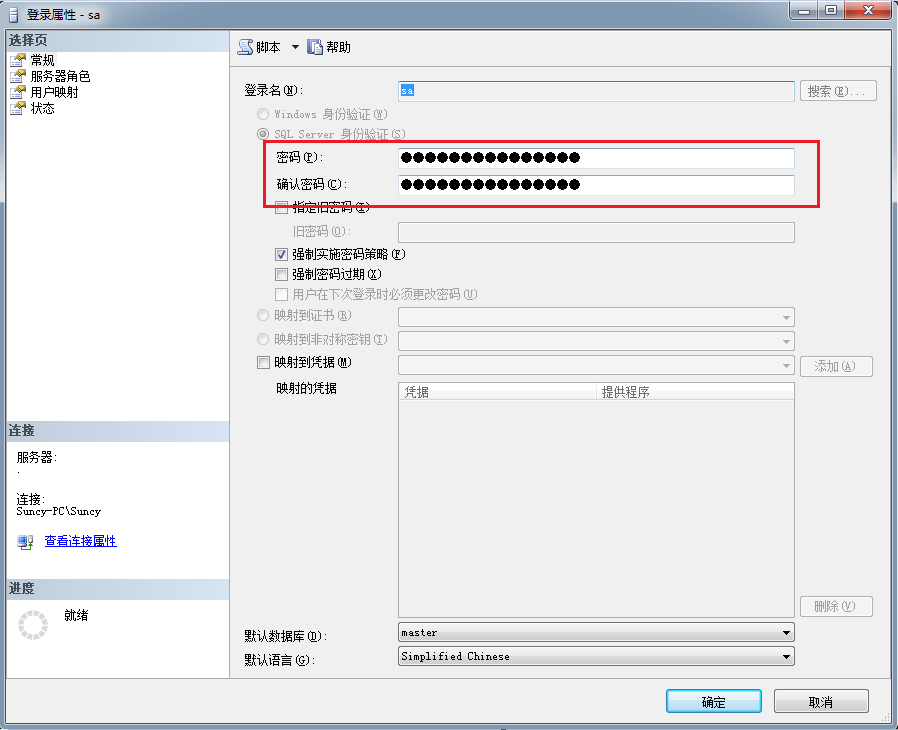
-
选择“状态”,选中“启用”,点击“确定”。
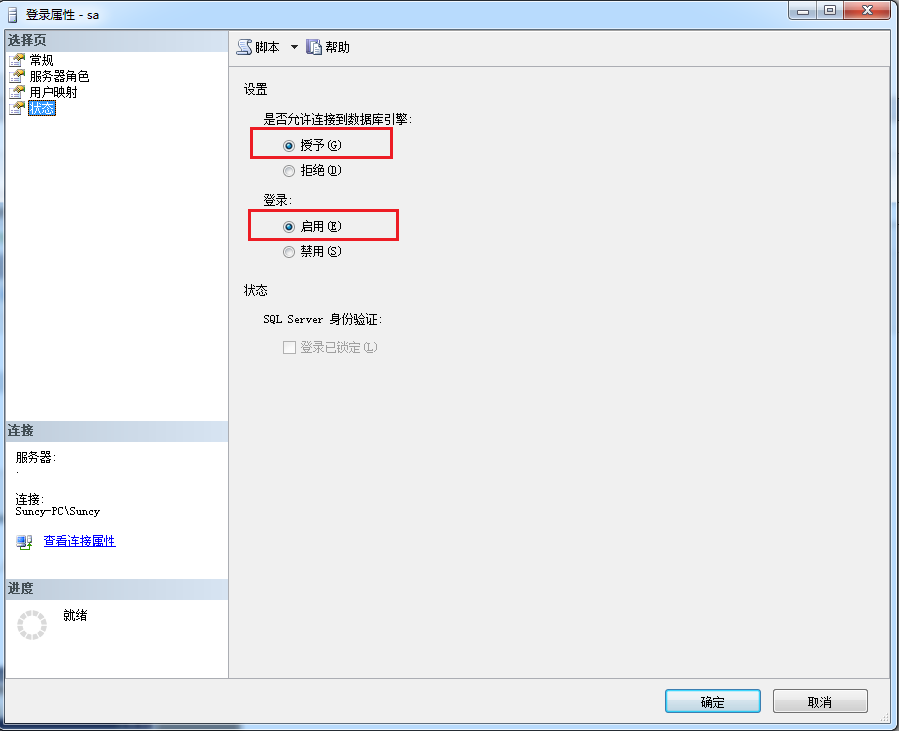
-
右击数据库选择“方面”。
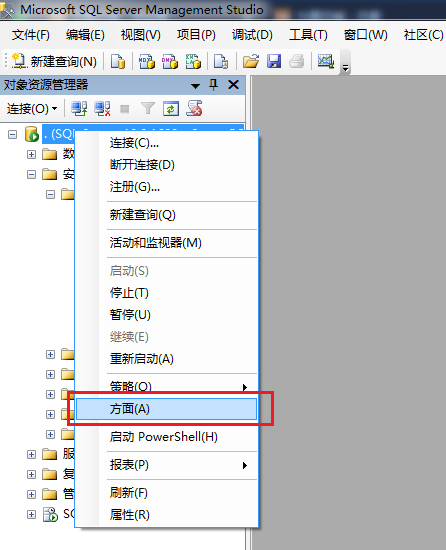
-
在“方面”下接列表框中,选择“服务器配置,“RemoteAccessEnabled”属性和”RemotoDacEnabled”设为“True”,点“确定”。至此SSMS已设置完毕,先退出,再用sa登录,成功即表示sa帐户已经启用。
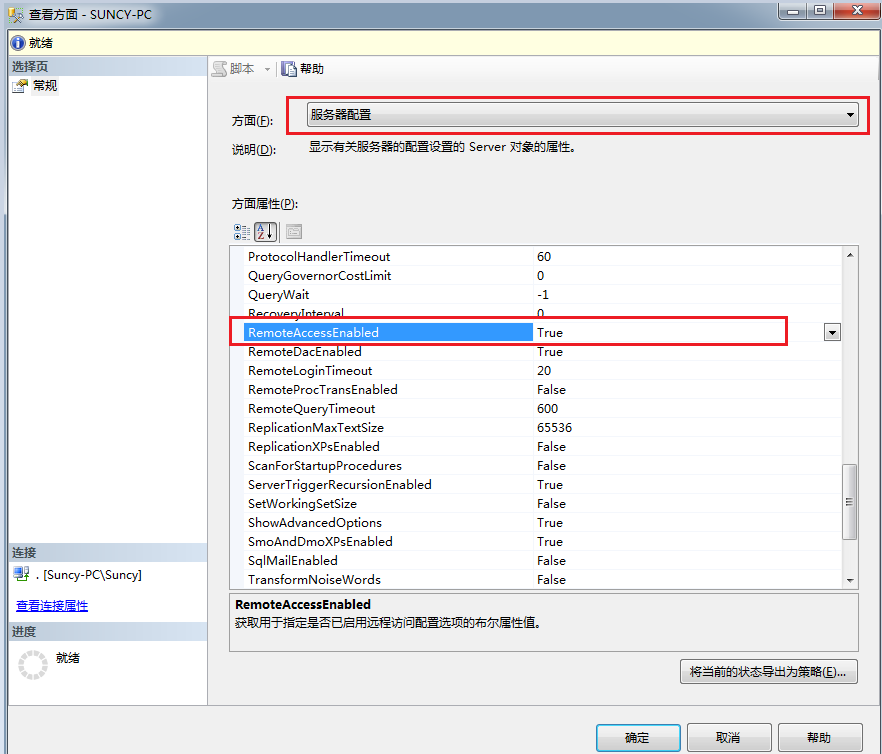

-


-
打开左侧“SqlServer网络配置”,打开“你自己数据库实例名的协议”,查看右侧的TCP/IP默认是“已禁用”,将其修改为“已启用”。
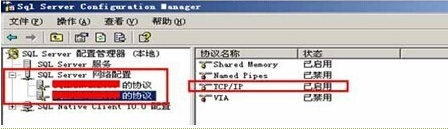
-
双击打开“TCP/IP”查看“TCP/IP属性”下“协议”选项卡中的“全部侦听”和“已启用”项,是否都是设置成“是”。
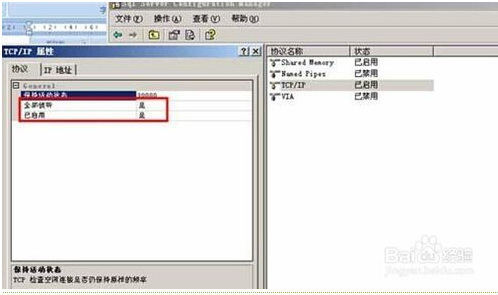
-
选择“IP Addersses”选项卡,IP1、IP2、IPAll设置TCP端口为“1433”,TCP动态端口为空值,已启用为“是”。
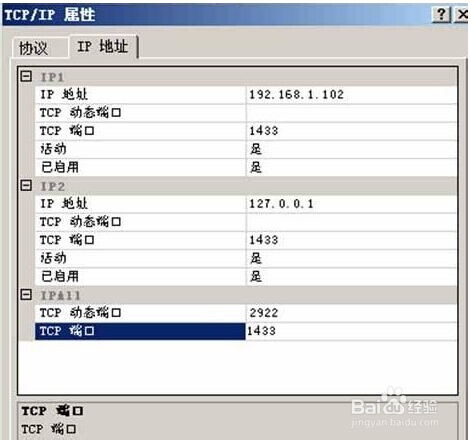
-
将"客户端协议"的"TCP/IP"也修改为“已启用”。
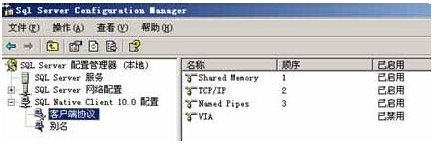
-
双击打开右侧“TCP/IP”,打开“TCP/IP属性”,将默认端口设为“1433”,已启用为“是”。配置完成,重新启动SQL Server 2008。

-
最后一步,必需要防火墙上把SQL Server 的1433 TCP端口和1434 UDP端口映射出去。
注意事项
SQL Server 2008 Express安装以后,默认情况下是禁用远程连接的。如果需要远程访问,需要手动配置。 打开防火墙设置。将SQLServr.exe(C:Program FilesMicrosoft SQL ServerMSSQL10.SQLEXPRESSMSSQLBinnsqlservr.exe)添加到允许的列表中。 该文章是根据本人在使用的实际情况中进行不断试验和在网上查找相关资料进行整改的。 由于本人使用的是CiscoASA5510的防火墙,所以在配置防火墙的时候曾经一度以为只要1433的TCP端口映射就可以了,但是却反复试验都不成功。最后查找了Sql Server网络端口的相关资料,再把1434的UDP端口也一并映射出去,就可以用SSMS在INTERNET中成功连接。
参考:https://jingyan.baidu.com/article/6c67b1d6ca06f02787bb1ed1.html